Hervorragende Software und praktische Tutorials
Redmi AX6000 Unlock SSH Install ShellClash Unlock-Schritte für AX6000 und AX9000
Redmi AX6000 Installieren Sie ShellClash Redmi AX6000 Router: Der größte Kritikpunkt an der Konfiguration des Redmi AX6000 ist das Fehlen eines 2,5G-Netzwerkanschlusses, da alle Anschlüsse Gigabit-Netzwerke sind. Der Redmi AX6000 ist mit dem 2021 von MTK veröffentlichten mt7986a ausgestattet, einer Quad-Core-ARM-A53-Architektur, einer Hauptfrequenz von bis zu 2,0 GHz und einem extrem fortschrittlichen 12-nm-Prozess. Darüber hinaus verfügt er über 512 MB Arbeitsspeicher und 128 MB Flash-Speicher. Entsperren SSH installiert ShellClash, um zu sehen, wie leistungsstark die Leistung ist.
Offizielle Website des Redmi ax6000:Redmi Router AX6000
Redmi AX6000 Vorbereitung
- Ein Redmi AX6000 (Produktmodell RB06)
- Ein Computer (Mac, Win, Linux usw.)
- Herunterladen und installieren Termius (Jedes SSH-Tool ist geeignet, Termius ist einfach und für Anfänger geeignet)
- Laden Sie die Redmi AX6000-Firmware-Version 1.2.8 herunter
Redmi AX6000 SSH entsperren
Redmi AX6000 wurde auf die angegebene Firmware-Version aktualisiert
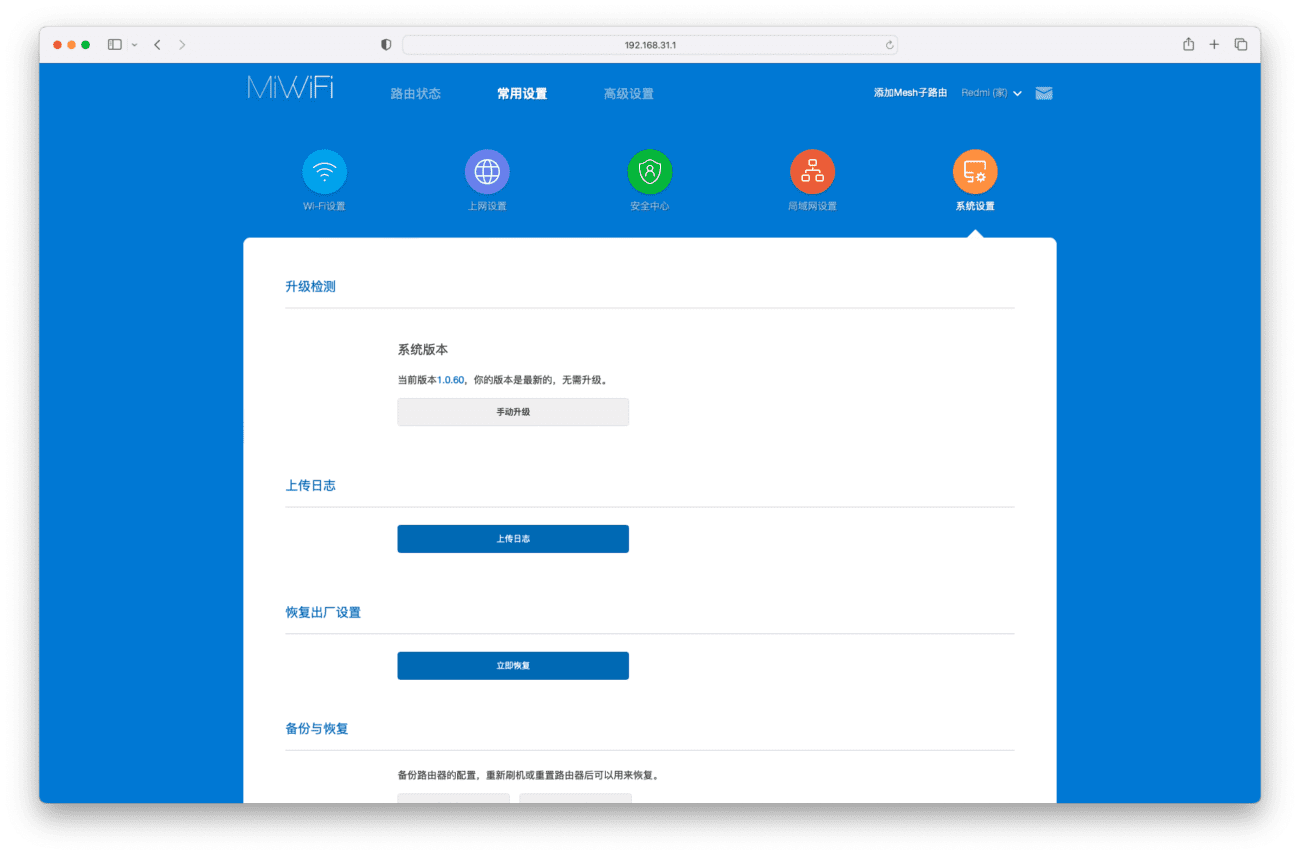
Im Hintergrund des Xiaomi-Routers Redmi AX6000 Firmware Manuelles Upgrade auf Version 1.2.8
Routerbestand abrufen
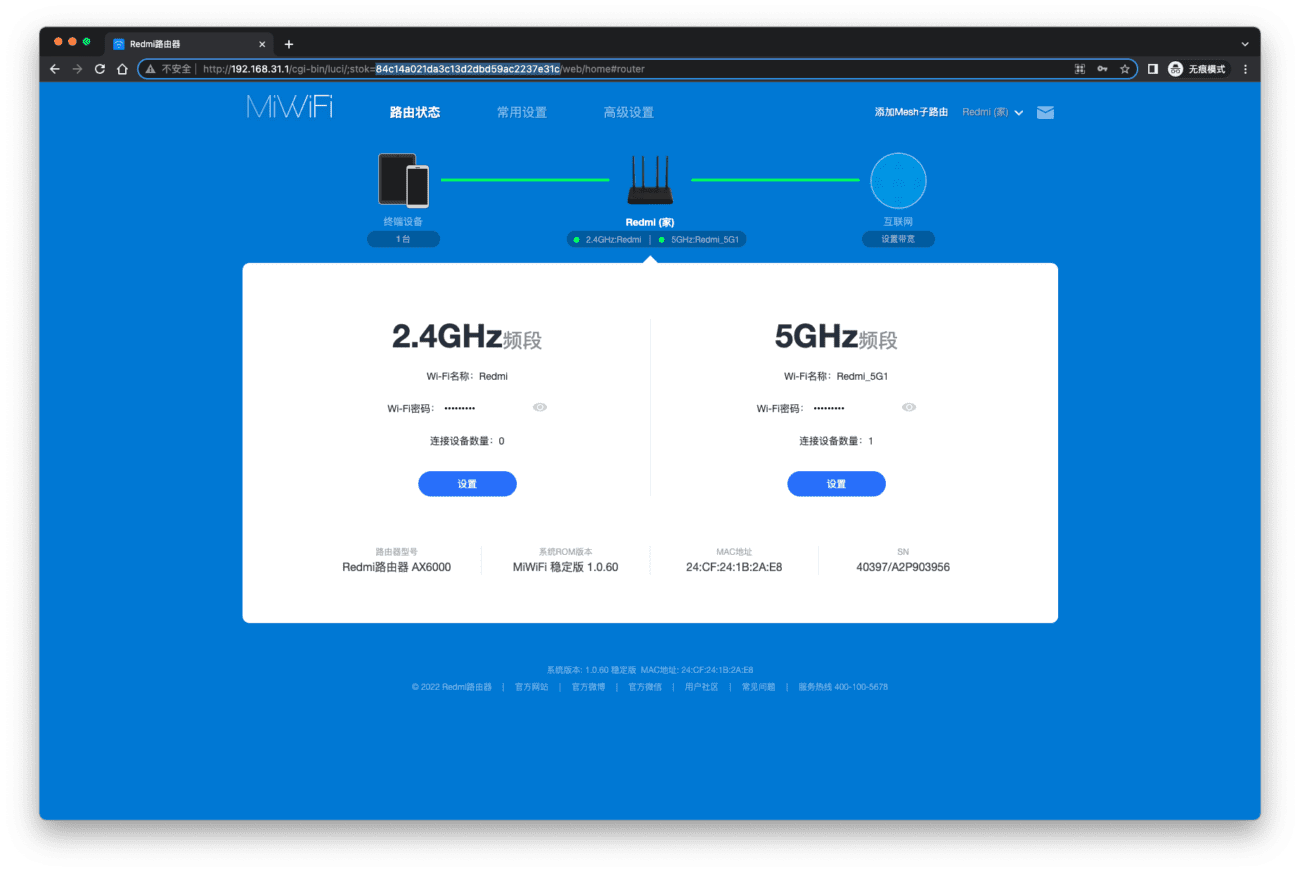
Nach der Anmeldung beim Backend des Xiaomi-Routers wird in der Adressleiste des Browsers der Inhalt nach stok= angezeigt (der ausgewählte Teil), der zur Verwendung bereit ist.
Debug-Modus aktivieren
Öffnen Sie Ihren Browser, kopieren Sie den folgenden Inhalt in die Adressleiste und ersetzen Sie {STOK}
http://192.168.31.1/cgi-bin/luci/;stok={token}/api/misystem/set_sys_time?timezone=%20%27%20%3B%20zz%3D%24%28dd%20if%3D%2Fdev%2Fzero%20bs%3D1%20count%3D2%202%3E%2Fdev%2Fnull%29%20%3B%20printf%20%27%A5%5A%25c%25c%27%20%24zz%20%24zz%20%7C%20mtd%20write%20-%20crash%20%3B%20Mein Ersatz ist wie oben beschrieben. Kopieren Sie den ersetzten Wert in die Browseranfrage. Wenn {"code":0} wie oben angezeigt wird, bedeutet dies Erfolg.
Fordern Sie einen Neustart über Ihren Browser an
Öffnen Sie den Browser erneut, kopieren Sie den folgenden Inhalt in die Adressleiste und ersetzen Sie {STOK}
http://192.168.31.1/cgi-bin/luci/;stok={token}/api/misystem/set_sys_time?timezone=%20%27%20%3b%20reboot%20%3b%20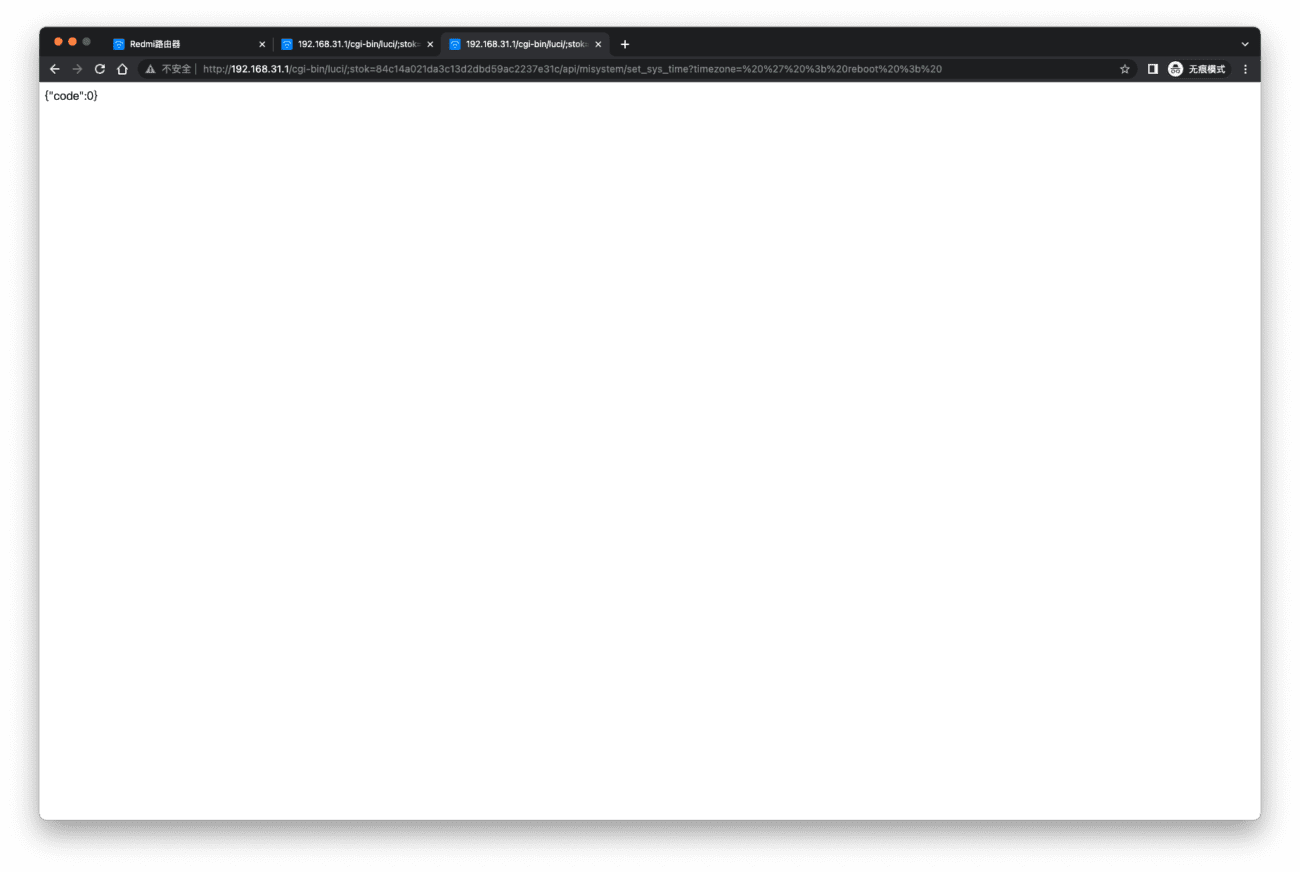
Nachdem Sie diesen Schritt über den Browser ausgeführt haben, wird der Router neu gestartet. Warten Sie, bis der Neustart abgeschlossen ist.
Stellen Sie Bdata so ein, dass Telnet dauerhaft aktiviert wird
Öffnen Sie nach Abschluss des Neustarts das Router-Backend (Hinweis: Nach dem Neustart des Routers müssen Sie sich erneut anmelden, um einen neuen STOK zu erhalten), öffnen Sie dann den Browser, kopieren Sie den folgenden Inhalt in die Adressleiste und ersetzen Sie {STOK}.
http://192.168.31.1/cgi-bin/luci/;stok={token}/api/misystem/set_sys_time?timezone=%20%27%20%3B%20bdata%20set%20telnet_en%3D1%20%3B%20bdata%20set%20ssh_en%3D1%20%3B%20bdata%20set%20uart_en%3D1%20%3B%20bdata%20commit%20%3B%20Führen Sie anschließend erneut Schritt 4 „Neustart über den Browser anfordern“ aus und warten Sie, bis der Neustart abgeschlossen ist.
Telnet-Verbindung öffnet SSH
Öffnen Sie Termius und wählen Sie „Ohne Konto fortfahren“, ohne sich anzumelden.
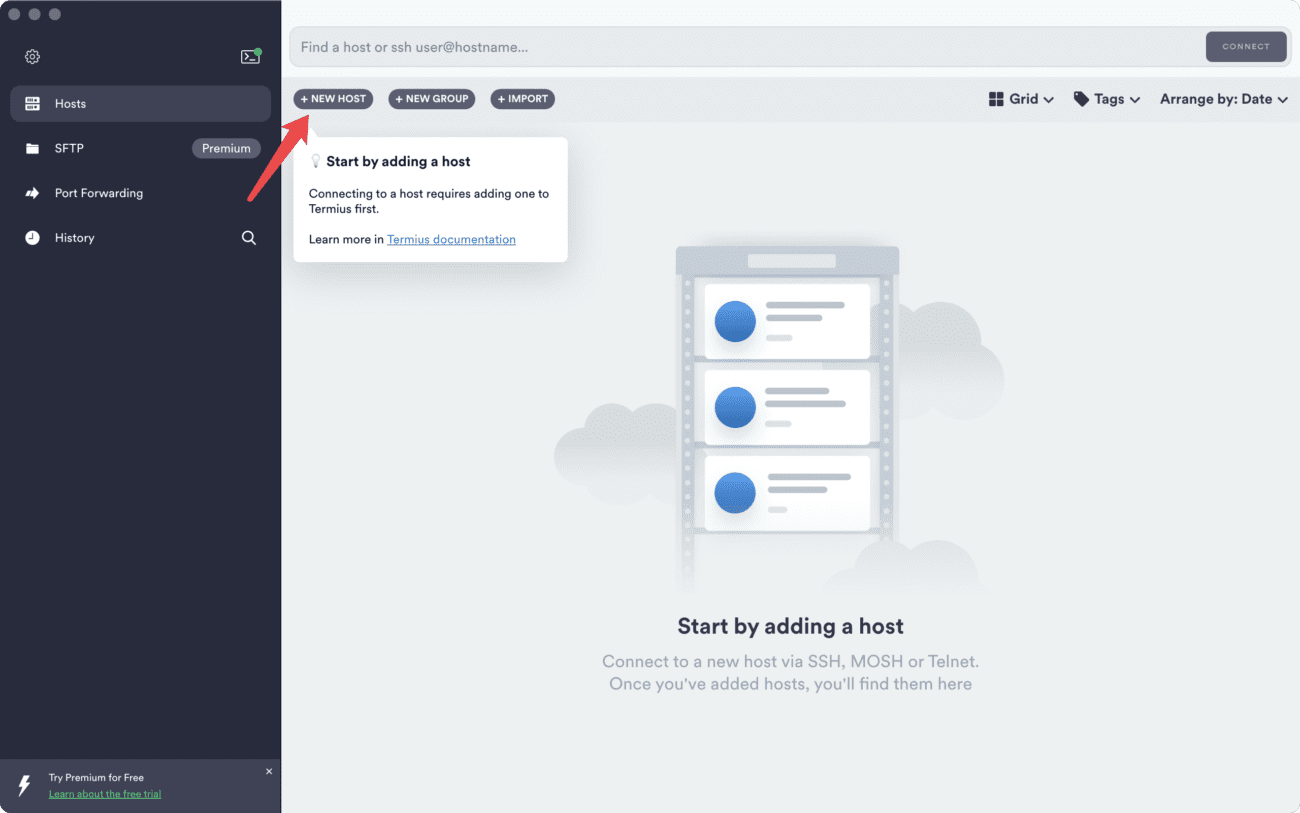
Klicken Sie auf „Neuer Host“, um

Adresse: 192.168.31.1
SSH: Deaktivieren
Telnet: Prüfen
Klicken Sie anschließend auf den rechten Pfeil und wählen Sie unter „Hosts“ die Option „192.168.31.1“ aus, um die Telnet-Verbindung herzustellen. (Benutzername und Passwort müssen nicht eingegeben werden.)
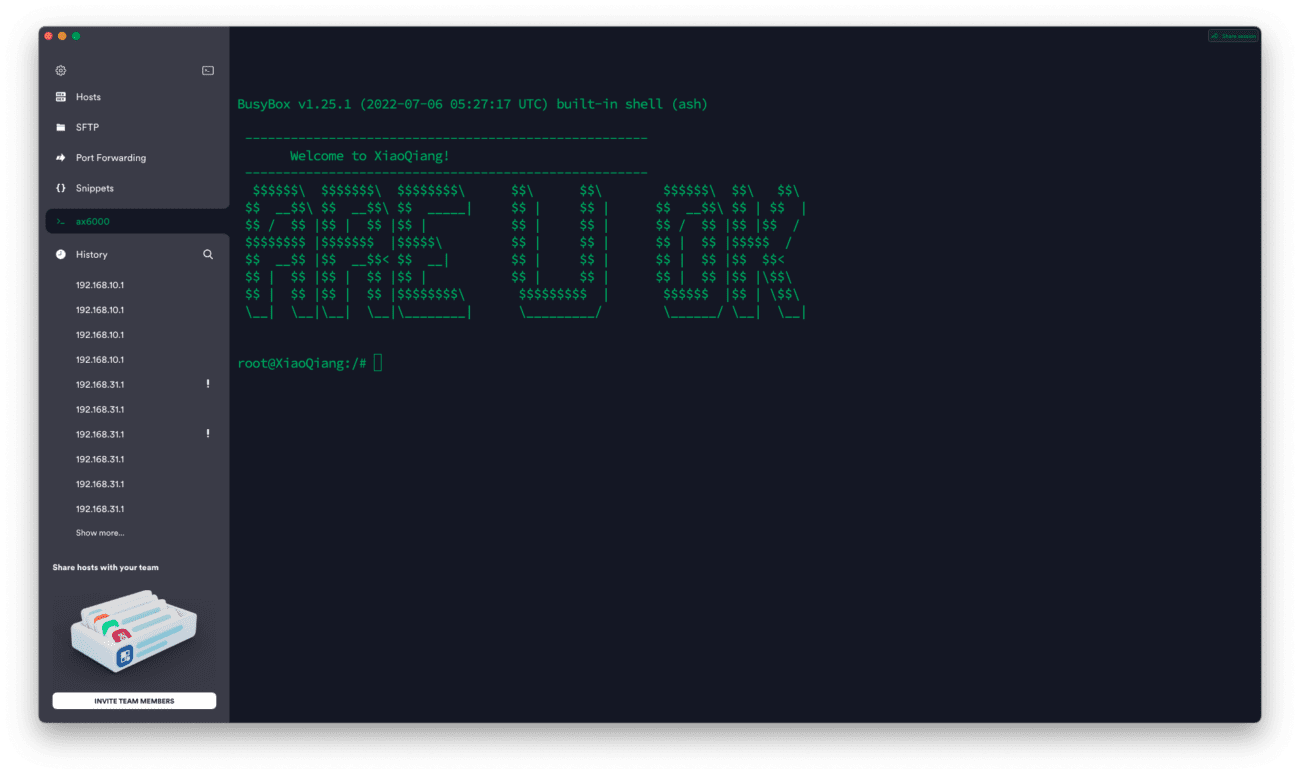
SSH dauerhaft öffnen und verfestigen
echo -e 'admin\nadmin' | passwd root NVRAM-Set ssh_en=1 NVRAM-Set telnet_en=1 NVRAM-Set uart_en=1 NVRAM-Set boot_wait=on NVRAM-Commit sed -i 's/channel=.*/channel="debug"/g' /etc/init.d/dropbear /etc/init.d/dropbear Neustart mkdir /data/auto_ssh cd /data/auto_ssh curl -O https://fastly.jsdelivr.net/gh/lemoeo/AX6S@main/auto_ssh.sh chmod +x auto_ssh.sh uci-Set firewall.auto_ssh=include uci-Set firewall.auto_ssh.type='script' uci-Set firewall.auto_ssh.path='/data/auto_ssh/auto_ssh.sh' uci-Set firewall.auto_ssh.enabled='1' uci-Commit Firewall uci-Set system.@system[0].timezone='CST-8' uci set system.@system[0].webtimezone='CST-8' uci set system.@system[0].timezoneindex='2.84' uci commit mtd erase crash reboot
Kopieren Sie den obigen Befehl in das Termius-Terminal und führen Sie ihn aus. Dadurch wird das SSH-Passwort auf „admin“ gesetzt, SSH dauerhaft aktiviert, vom Entwicklungsmodus zurück in den Normalmodus gewechselt und ein Neustart durchgeführt. Nach dem Neustart können Sie eine SSH-Verbindung herstellen.
Versuchen Sie, per SSH auf den Router zuzugreifen
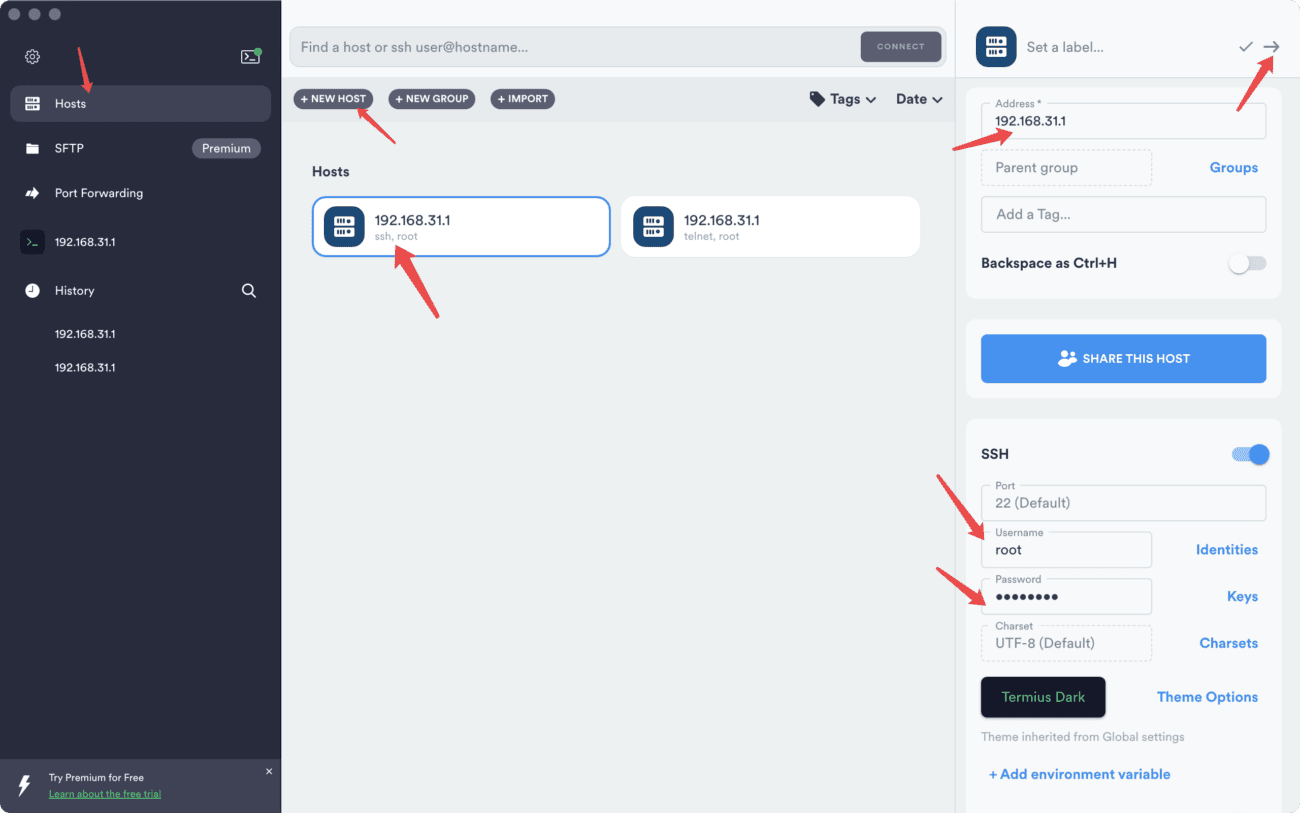
Wählen Sie Hosts aus und klicken Sie auf „Neuer Host“, um Folgendes hinzuzufügen:
Adresse: 192.168.31.1
Geben Sie den SSH-Benutzernamen ein: root
Das Passwort lautet: admin
Klicken Sie auf den Pfeil in der oberen rechten Ecke und dann unter „Hosts“ auf 192.168.31.1. Sie sollten nun eine SSH-Verbindung herstellen können. (Beachten Sie, dass Sie „ssh“ anstelle von „telnet“ auswählen sollten.)
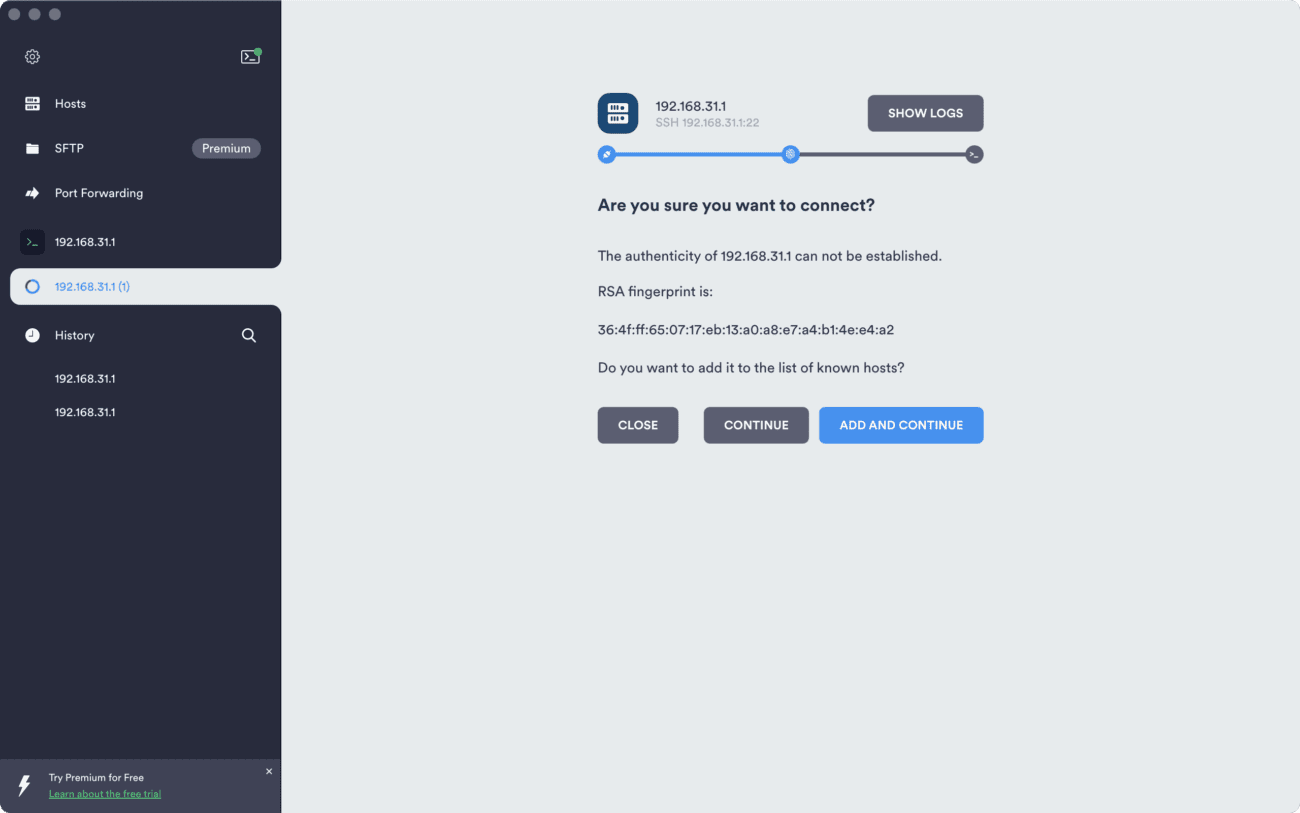
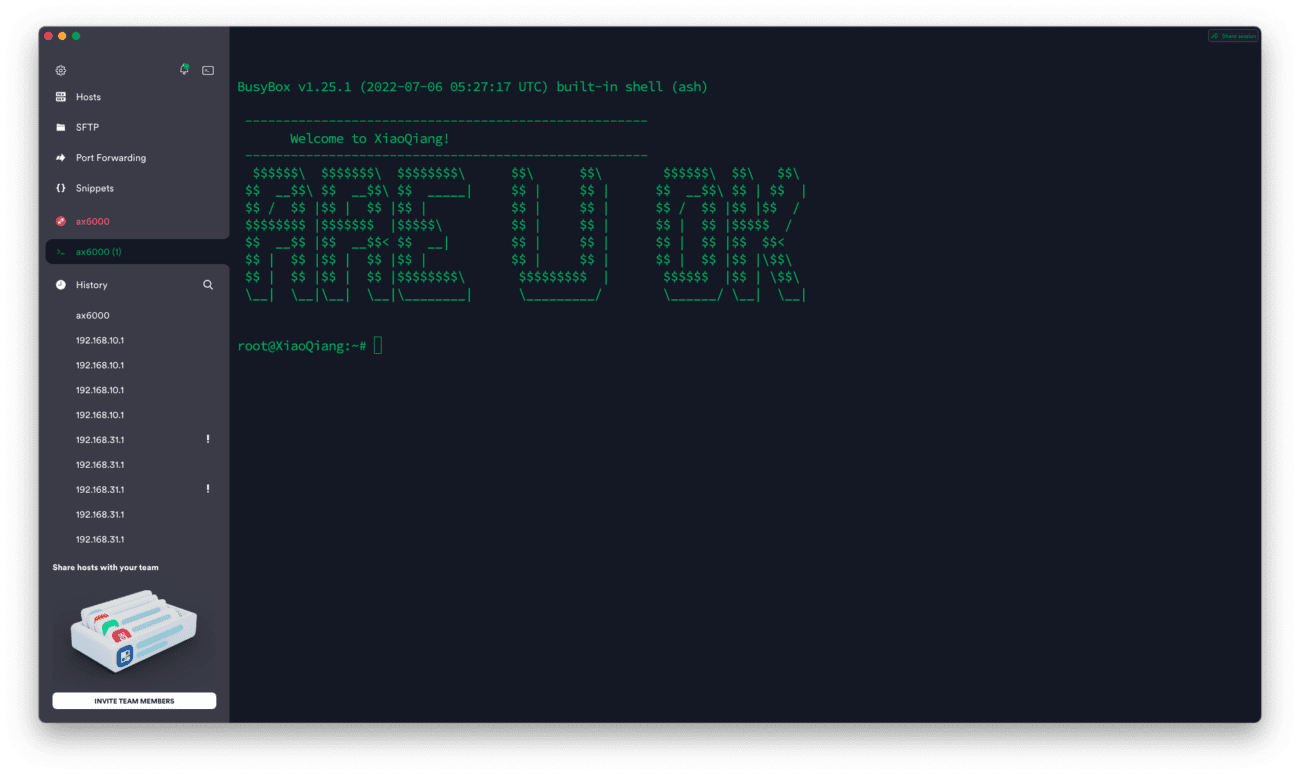
Wählen Sie HINZUFÜGEN UND FORTFAHREN und Sie stellen die SSH-Verbindung her.
Installieren Sie ShellClash
Kopieren Sie diesen Befehl in SSH, um mit der Installation von ShellClash zu beginnen
export url='https://raw.fastgit.org/juewuy/ShellClash/master' && sh -c "$(curl -kfsSl $url/install.sh)" && Quelle /etc/Profil &> /dev/null
Wählen Sie 1 Offizielle Version und dann 1 Installation bestätigen.
Konfigurieren von Clash
Geben Sie Clash ein und drücken Sie die Eingabetaste, um die Konfiguration durchzuführen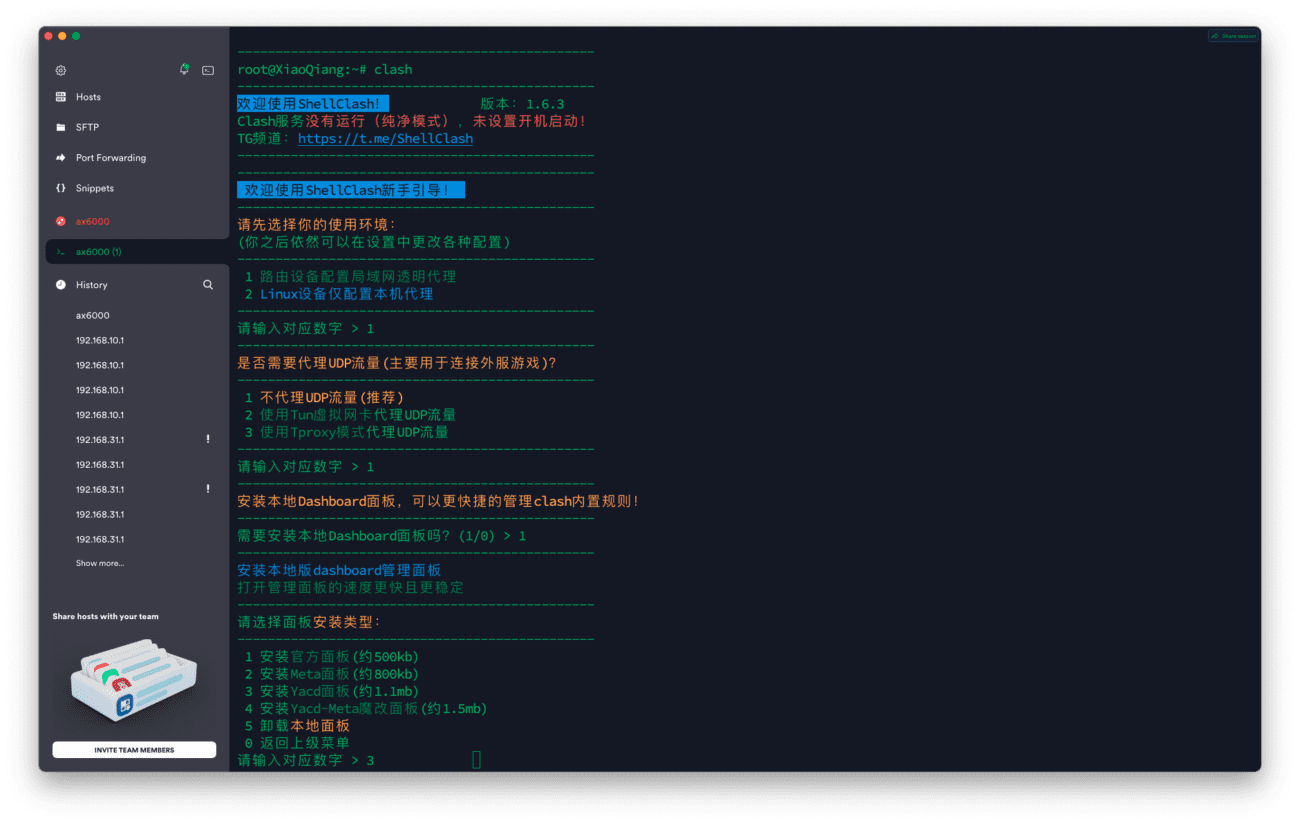
- Wählen Sie 1 Host oder Bypass
- Wählen Sie 1: UDP nicht proxyen
- Wählen Sie 1, um das Dashboard-Panel zu installieren
- Wählen Sie 3 YACD-Panels aus oder wählen Sie das, mit dem Sie vertraut sind.
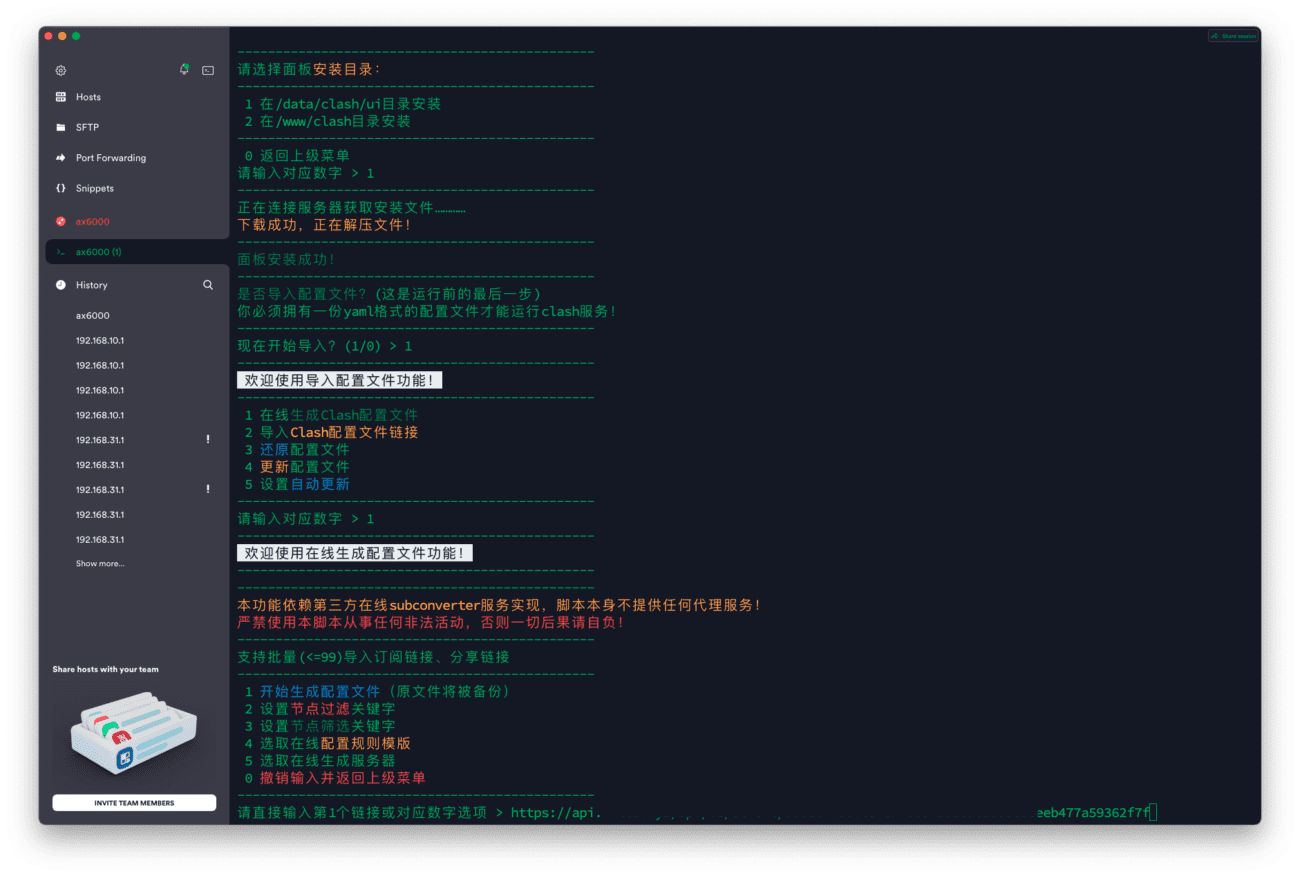
- Wähle 1 Pfad
- 1 Import starten
- 1 Online-Generation
- Fügen Sie Ihren Abonnement-Link ein. Weitere Informationen zum Clash-Abonnement finden Sie hier:Abonnieren mit Clash

- 1 Beginnen Sie mit der Generierung von Konfigurationsdateien
- 1 Starten Sie den Clash-Dienst sofort
- Wählen Sie 4, um den Start zuzulassen
- Wählen Sie abschließend 0, um das Skript zu beenden.
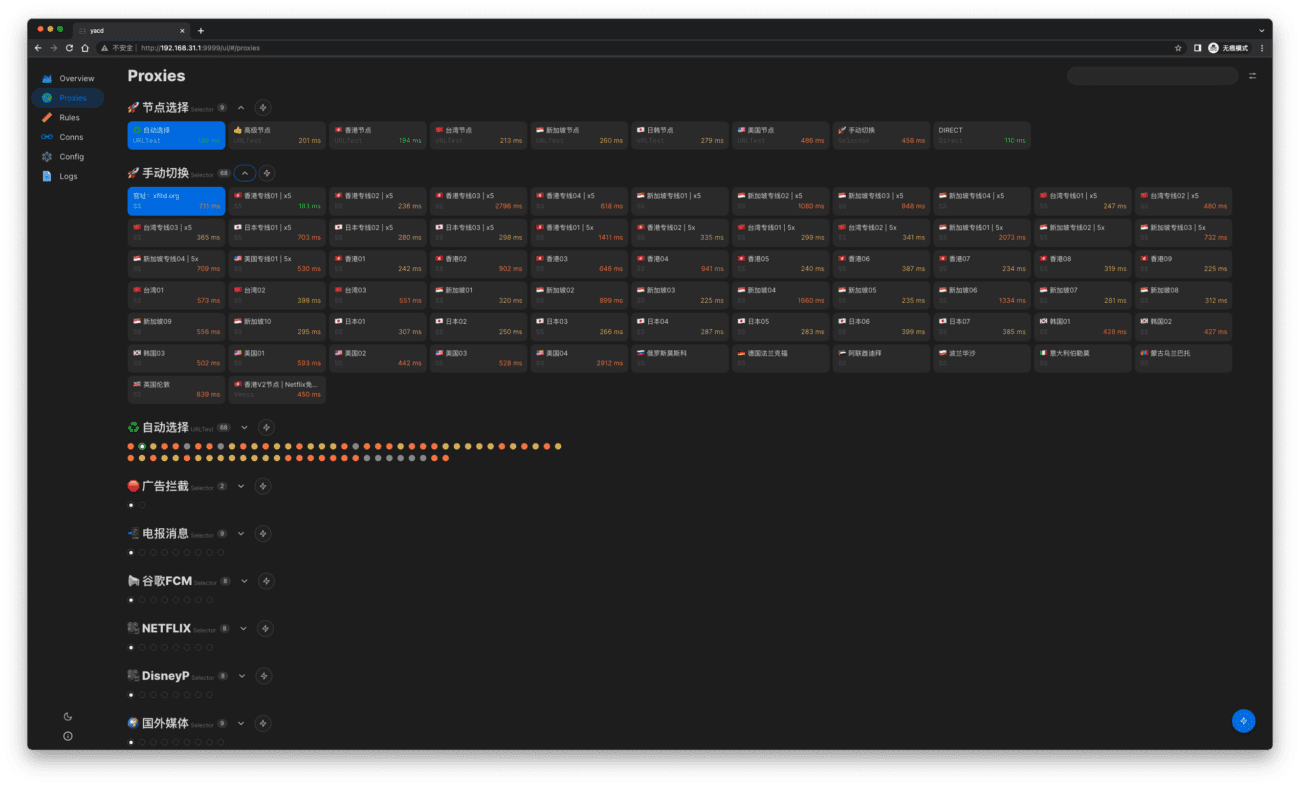
Jetzt sollte es einwandfrei funktionieren. Öffnen Sie es in Ihrem Browser. http://192.168.31.1:9999/ui können Sie auf das Steuerungs-Backend zugreifen.
Geschwindigkeitstestleistung
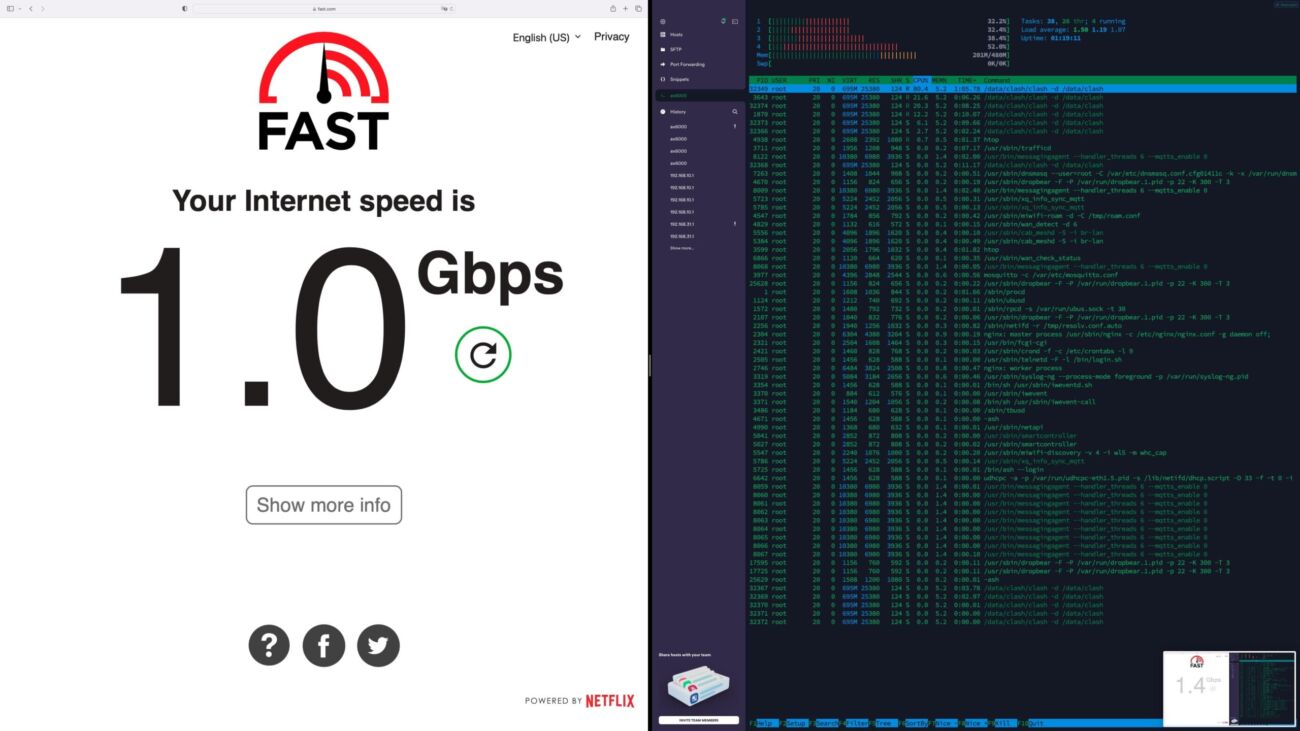
Bei voller Bandbreite von 1000 M belegt die CPU weniger als 501 TP3 T! Und die Wärmeentwicklung ist wirklich gering.
So stellen Sie SSH nach dem Zurücksetzen, Aktualisieren oder Flashen wieder her
Unabhängig davon, ob Sie das System aktualisiert, auf die Werkseinstellungen zurückgesetzt, eine andere Systemversion installiert oder auf OpenWRT zurückgesetzt haben, ist Telnet tatsächlich geöffnet, da es in der bdata-Partition gespeichert ist. Das Telnet-Passwort wird jedoch auf den Standardwert zurückgesetzt. Wir müssen es anhand der SN-Nummer in der unteren rechten Ecke des Router-Backends berechnen. Hier sind zwei Webseiten zur direkten Online-Berechnung:
- Sauerstoff7
- Miwifidev
Nachdem die Telnet-Verbindung hergestellt ist, führen Sie Folgendes aus:
sed -i 's/channel=.*/channel="debug"/g' /etc/init.d/dropbear /etc/init.d/dropbear Neustart
Danach ist SSH aktiviert und das Standard-SSH-Passwort ist dasselbe wie oben berechnet.







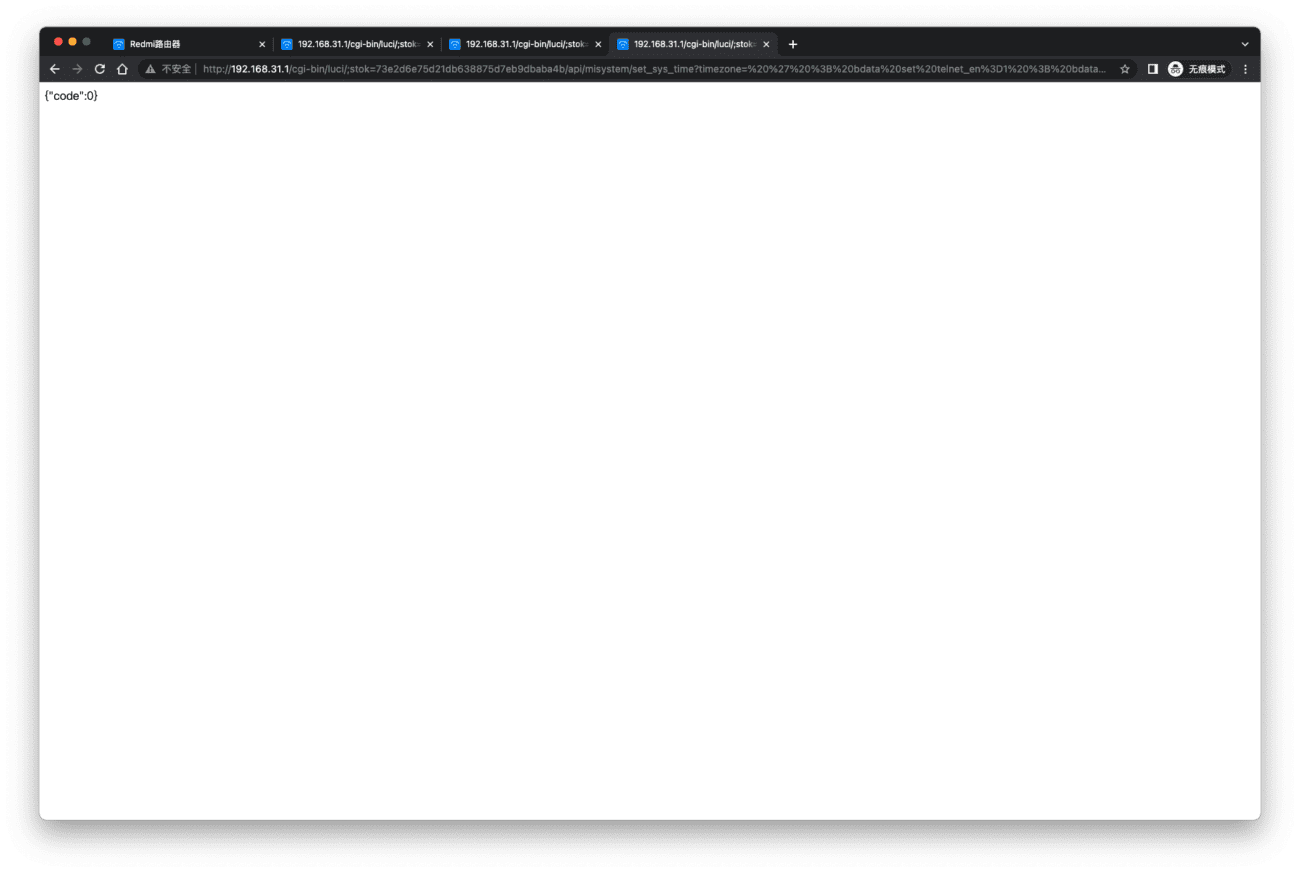
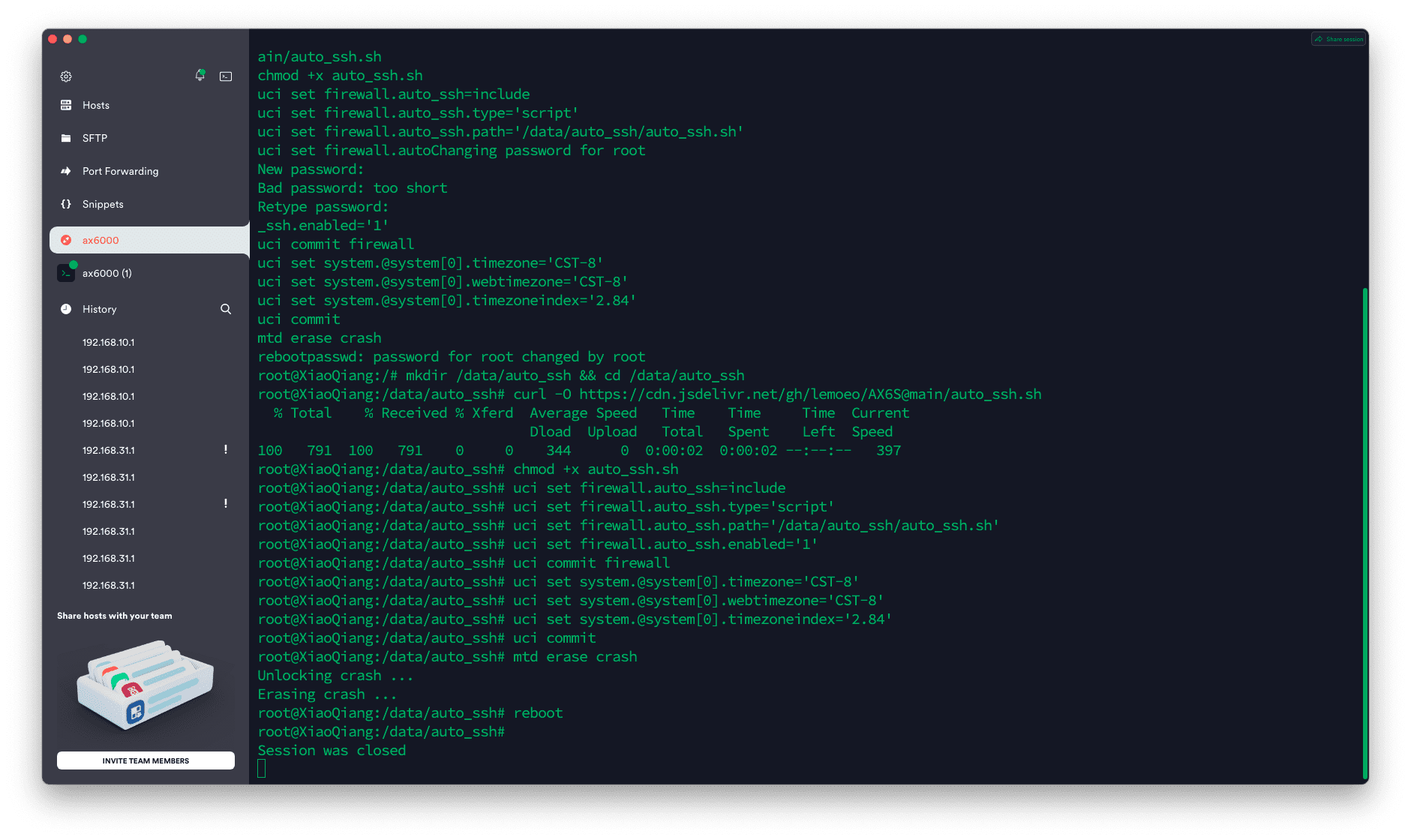
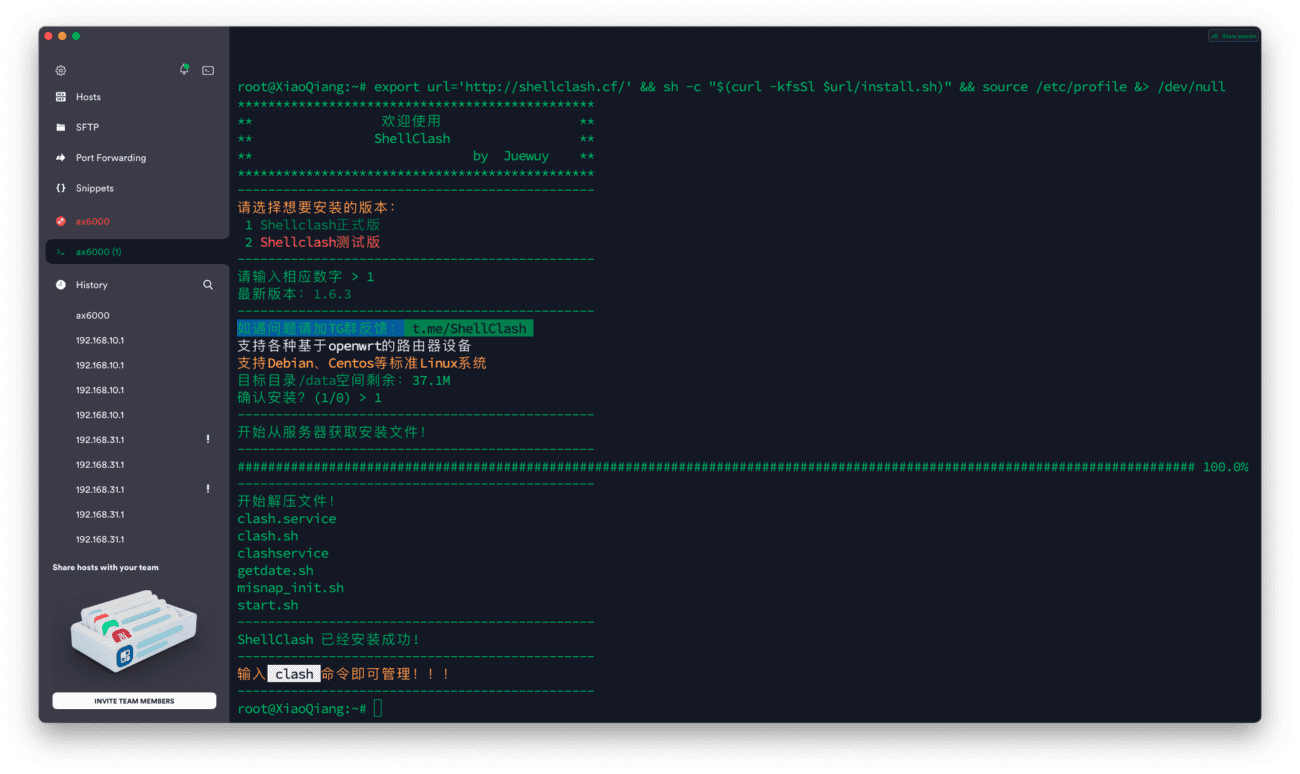








Nach dem Flashen der Firmware konnte das 5G-Netzwerk nicht gefunden werden. Gibt es eine Lösung?
Mozilla/5.0 (Linux; Android 10; K) AppleWebKit/537.36 (KHTML, wie Gecko) Chrome/123.0.0.0 Mobile Safari/537.36 EdgA/123.0.0.0
Verwenden Sie die Xiaomi-Router-Reparatursoftware, um auf 1.0.6 zurückzusetzen, und aktualisieren Sie dann die Router-Firmware über die Mi Home-Mobiltelefon-Routerverwaltung.